SSL-VPNについて
CampusSquare・manabaについて
Microsoft製品について
実習室PCについて
SSL-VPNについて
CampusSquare・manabaについて
Microsoft製品について
実習室PCについて
2022/11/29 更新
※本資料はメールに関するよくある質問をまとめたものです。
Q. 万が一、メールが使えなくなったときはどうすればいいですか?
A. メールクライアントソフトの不調など何かトラブルがおきたときは、情報総合センターホームページ( https://www.otaru-uc.ac.jp/center/ )をご覧ください。各種マニュアルを掲載しています。
Q. メールのパスワードはどこから変えられますか?
A. 大学のシングルサインオンから変更できます。メールだけでなく VPNや実習室PCのパスワードも連動して変更されるのでご注意ください。このパスワードはManaba や CampusSquare のパスワードとは連動していません。
https://ictc-idp01.otaru-uc.ac.jp/user/
Q. 2021 年度以前に使用していた旧 Web メール(Mail Suite)からメールを送ってもいいですか?
A. 旧 Web メールから学内宛てに送信したメールは旧アカウントに届いてしまうことが現在わかっています。受信者が旧アカウントに届くメールを今後もチェックしているとは限らないため、やむを得ない場合を除き旧 Web メールでは送信しないようお願いいたします。
Q. ○○@otaru-uc.ac.jp というメールアドレスは使えますか?
A. @res. @office. @edu. のようなサブドメイン名がつかないメールアドレスは送受信できなくなりました。
Q. 新メールシステムでのメール転送方法を教えてください
A. 詳細な設定は「Outlookのすべての設定を表示」からおこなえます
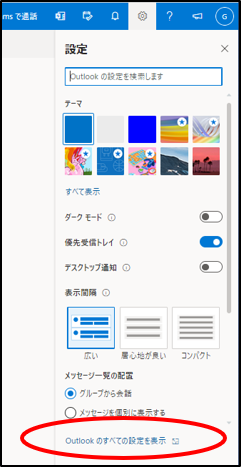
※3ページ目参照
https://www.otaru-uc.ac.jp/center/docs/outlook_web.pdf
Q. Macの標準メールアプリでサーバーに接続できません。
A. macOS 10.13 High Sierra / メール 11 を含むそれ以前のバージョンは正常に接続できないことを確認しています。古い macOSをご利用の場合、Mac版Thunderbirdなどをご利用ください。
Q. 届いているはずのメールがどこにも見当たらない
A. 2022 年度より導入した Microsoft のメールサーバーはこれまでよりもセキュリティが厳しくなりました。その結果、必要なメールを誤って有害なメールや迷惑メールとして処理されてしまうことが稀にあると報告を受けています。Microsoft のメールサーバーは以下の2段階のメールチェックをおこなっています。
(1) マルウェアなど有害な添付ファイルや有害なリンクを含むメールは、サーバー側で削除されます。
(2) SPAM のような広告メールは迷惑メールフォルダーに振り分けられます
届いているはずの必要なメールが届かない場合は(2)のケースがほとんどであるため、以下の手順で迷惑メールフォルダーを確認し必要であれば対応してください。
【確認と対応の手順】
・Web 版 Outlook(https://outlook.office.com/)にログイン
・「迷惑メール」フォルダーを開いて該当メールがないか確認する
・メール一覧から該当メールを右クリックして「レポート」→「迷惑メールでない」を選択すると、今後似たようなメールは迷惑メール判定されづらくなります
・上記の対応をおこなっても迷惑メール判定されてしまうときは、メールタイトル、送信者メールアドレス、おおまかな送信日時などの情報を添えて情報総合センターまでご連絡ください
【参考情報】
上記「迷惑メール」フォルダー確認は、多くの場合 Thunderbird などローカルアプリ側ではできません。これは IMAP サーバー側には「迷惑メール」フォルダーがあるものの、Thunderbird の初期設定ではそのフォルダーを同期しないようになっているためです。
以下の手順で迷惑メールフォルダーを同期することで、Thunderbird でも自分宛てメールの迷惑メール判定結果が確認しやすくなります。
・Thunderbird を起動して、左側の「○○@xxx.otaru-uc.ac.jp(IMAP)」の部分を右クリック→「購読」を選択、「迷惑メール」にチェックを入れる
Q. Microsoft Viva というところから「毎日のブリーフィング」というメールが届きました。これはなんですか?
A. Microsoft のメールシステムに切り替えたことで、自動で送られるようになりました。
Microsoft によると「継続的に予定表を管理し、1 日を有意義に過ごすのに役立ちます」とのことです。
配信を解除したい場合はメール最下部の「登録を解除」からお願いします。
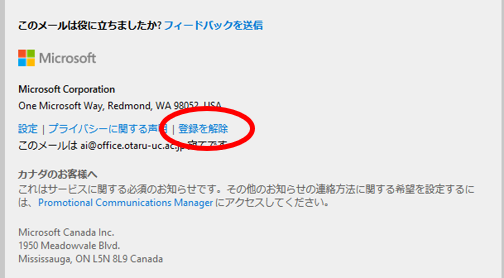
Q. Thunderbird のフォルダーがすべて消えてしまった
A. 以下の方法をお試しください
(1) 折りたたまれているフォルダーを展開する
アカウント名の左の「>」記号をクリックして折りたたみを展開します
折りたたまれている例
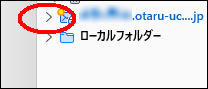
展開した例
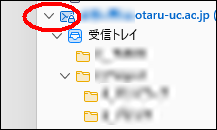
(2) サーバーからフォルダー構成を再取得
もし(1)の方法で表示されなかった場合、Thunderbird のバグ等の要因でローカルのフォルダー情報が消えています。フォルダー情報とその中のメールはサーバー上に残っている可能性があるので、アカウント名を右クリックして「購読」を選択してください。
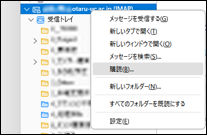
消えていたフォルダーが表示されたら必要なフォルダーすべてにチェックしてOK を押します。
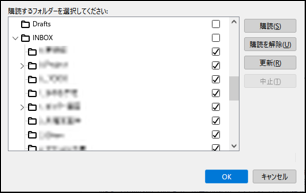
Q. Thunderbird で下書きが保存できません
A. 別途「下書き」用のフォルダーを Outlook に追加すると改善する場合があります。
【追加手順】
・Web 版 Outlook(https://outlook.office.com/)にログイン
・Web 版 Outlook の画面左側、「フォルダー」の一番下にある「フォルダーの新規作成」
リンクをクリック
・新規フォルダー名が入力できるようになるので「Drafts」と入力
・Thunderbird を起動して、左側の「○○@xxx.otaru-uc.ac.jp(IMAP)」の部分を
右クリック→「購読」を選択、「Drafts」にチェックを入れる
Q. 学内システムを管理しています。2022 年度新メールシステム導入の影響はありますか?
A. 学内システムでメールを自動送信するような機能(エラー通知メールや処理完了通知メール等)があるものは設定変更の必要があります。担当業者にそのような機能の有無を確認の上、もしあれば必ず情報総合センターへご連絡ください。
Q. エイリアスメールで注意する点はありますか?
A. 受信者が Outlook を使用していると、
「(送信者個人名)が(エイリアスメールアドレス)の代理で送信」
という表記で送信者個人名が表示されてしまいます。
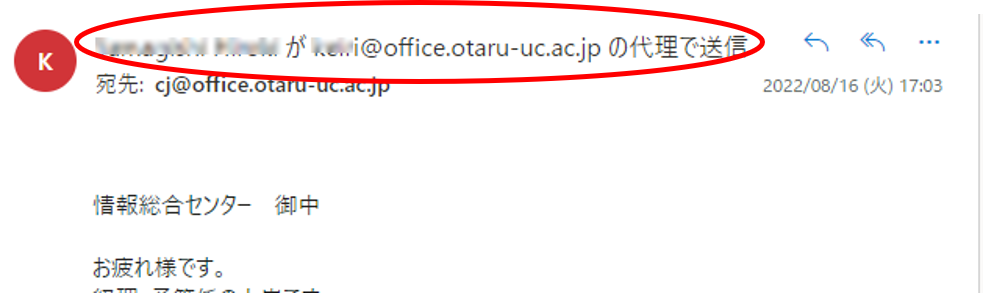 ※現在、送信者情報を相手先へ送信しない設定方法を調査しています
※現在、送信者情報を相手先へ送信しない設定方法を調査しています
Q. 従来のメーリングリスト(○○@ml.otaru-uc.ac.jp)は利用できますか?
A. 情報総合センターとしては、従来のメーリングリストシステムは管理・維持が比較的困難なものとなりますので、特に理由のない限りエイリアス機能を使ったグループ配信への切替・ご利用を推奨しています。